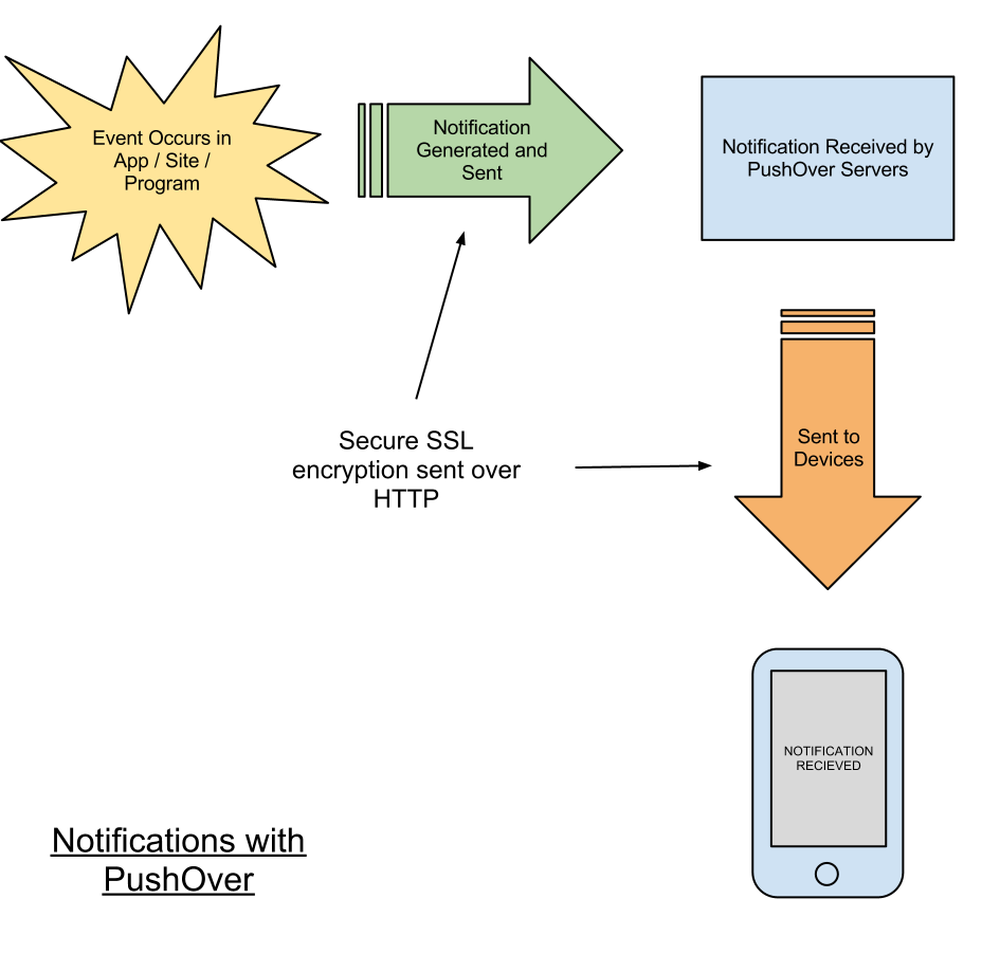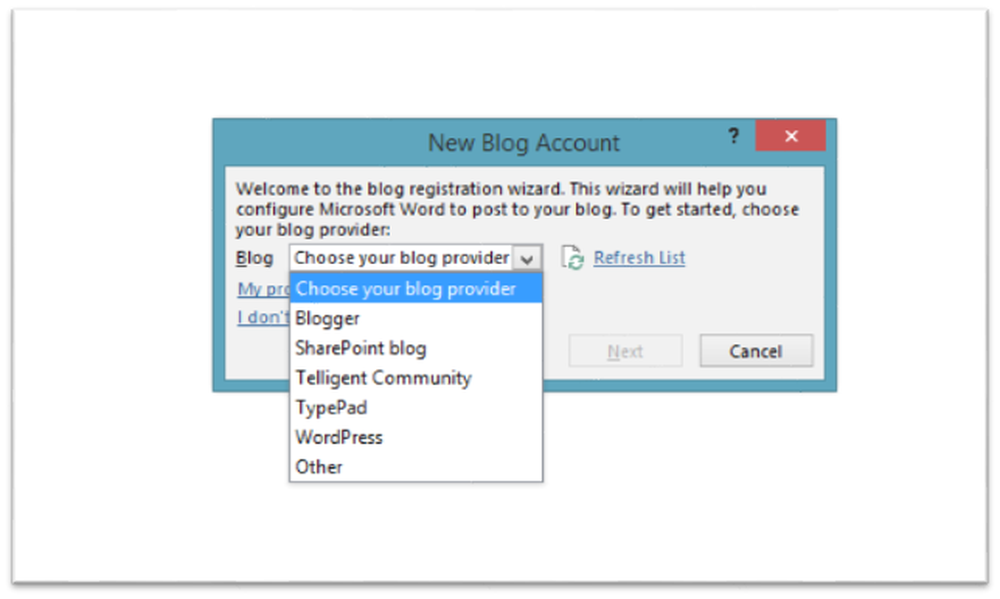Come acquistare un'app da Windows 8 Store
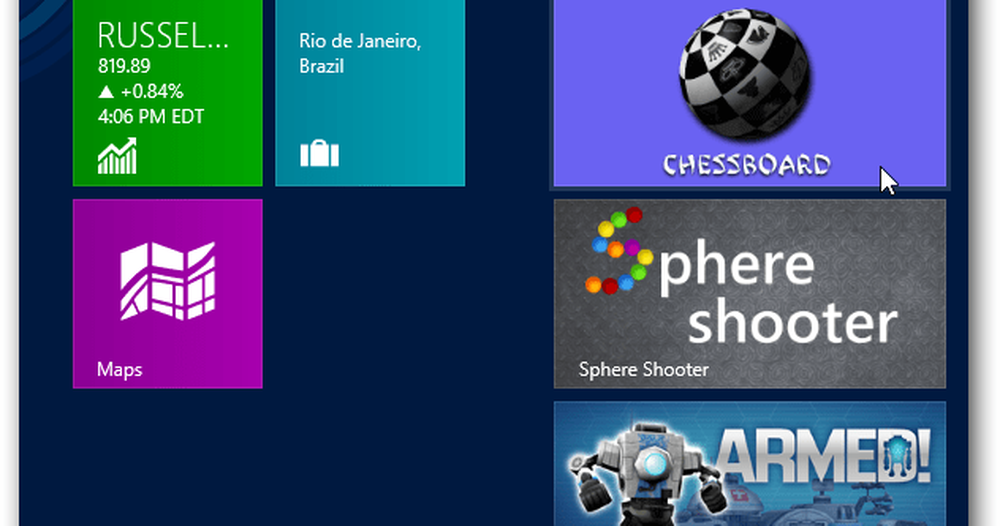
Dalla schermata Start di Windows 8 avviare Windows App Store.

Quindi sfoglia le categorie di app disponibili. In ogni categoria puoi filtrare le app tra quelle gratuite e quelle a pagamento.

Molte app a pagamento offrono una versione di prova o demo gratuita. Consiglio di provare un'app prima dell'acquisto, a meno che tu non sia sicuro di volerlo. Una versione di prova ti consente anche di confrontare l'app a pagamento con app gratuite che fanno cose simili.

Dopo aver provato un'app, se si desidera acquistarla, fare clic sul pulsante Acquista.

Ti viene richiesto di inserire la password del tuo account Microsoft.

Quindi inserisci le informazioni di pagamento. Potrai aggiungere una carta di credito al tuo account o utilizzare PayPal.

Dopo aver inserito i tuoi dati di pagamento, verrai reindirizzato all'app store. Fai clic per confermare l'acquisto.

Quindi troverai la tua nuova app nella schermata Start di Windows 8.
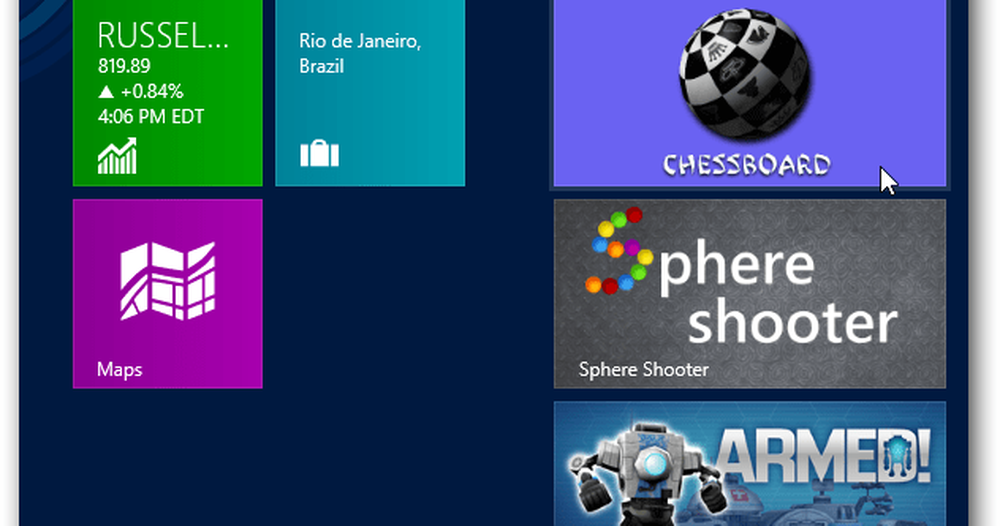
Le app desktop sono elencate anche nell'app store. Avrai una panoramica dell'app, screenshot e valutazioni. Per scaricare o acquistare l'app Desktop, è necessario visitare il sito dello sviluppatore.

IE 10 si apre al sito per poterlo scaricare sul desktop.

Gran parte del successo di Windows 8 (in particolare RT) dipenderà dal suo ecosistema di app. Al momento della stesura di questo articolo, pochi giorni dopo l'uscita di RTM, non ci sono ancora molte fantastiche app. Speriamo che entro il 26 ottobre, data di uscita ufficiale, diventino disponibili altre fantastiche app.